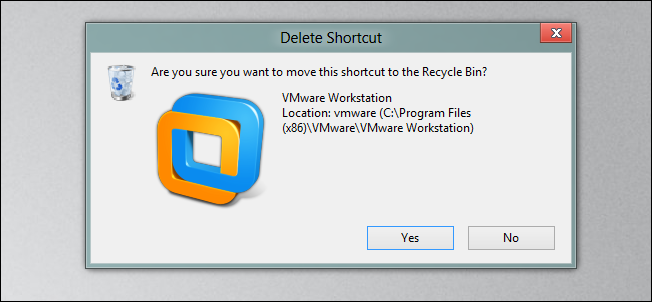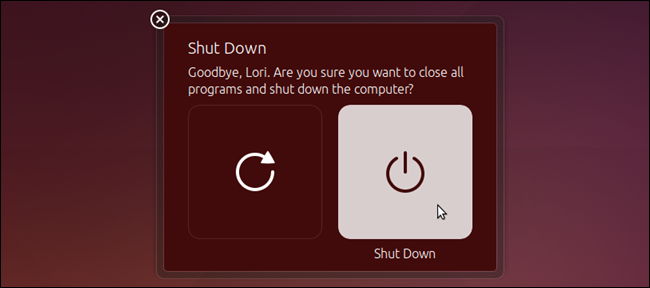Das Bestätigungsdialogfeld, das angezeigt wird, wenn SieDas Löschen einer Datei oder eines Ordners soll ein versehentliches Löschen von Daten verhindern. Es kann in manchen Situationen eine großartige Sache sein und in anderen sehr ärgerlich. Sehen wir uns an, wie Sie die Nachrichten verwalten und verhindern, dass Benutzer sie deaktivieren.

Deaktivieren Sie das Dialogfeld "Löschbestätigung"
Wenn Sie ein Systemadministrator oder ein Hauptbenutzer sind,Es ist ärgerlich, wenn Windows jedes Mal einen Bestätigungsbildschirm anzeigt, wenn Sie eine Datei löschen möchten. Um die Nachrichten zu deaktivieren, klicken Sie einfach mit der rechten Maustaste auf den Papierkorb und wählen Sie Eigenschaften.

Deaktivieren Sie im Bildschirm Eigenschaften des Papierkorbs das Kontrollkästchen neben Löschbestätigungsdialog anzeigen Klicken Sie auf Übernehmen und auf OK.

Verhindern, dass Benutzer das Dialogfeld "Löschbestätigung" deaktivieren
Wenn Sie nicht wissen, was Sie tun, ist dies nicht der FallEs wird empfohlen, das Dialogfeld zur Bestätigung des Löschvorgangs zu deaktivieren, da dies versehentliche Löschvorgänge verhindern kann. Für Anfänger und Anfänger ist es sehr wichtig, den zusätzlichen Schritt zum Beantworten der Bestätigungsnachricht zu unternehmen. Wir können eine Einstellung im Editor für lokale Gruppenrichtlinien ändern, um sicherzustellen, dass dieser Schutz immer aktiviert ist und nicht deaktiviert werden kann.
Klicken Sie auf Start und geben Sie ein gpedit.msc in das Suchfeld.

Navigieren Sie zu Benutzerkonfiguration Administrative Vorlagen Windows-Komponenten Windows Explorer und doppelklicken Sie auf Bestätigungsdialog beim Löschen von Dateien anzeigen.

Sie möchten es aktivieren, um sicherzustellen, dass es immer eingeschaltet ist und Benutzer es nicht ausschalten können.

Nachdem Sie den Editor für lokale Gruppenrichtlinien geschlossen haben, kehren Sie zu den Eigenschaften des Papierkorbs zurück und sehen, dass das Dialogfeld aktiviert und ausgegraut ist, damit Benutzer es nicht ändern können.

Sie können dieselbe Einstellung auch über die Registrierung vornehmen. Klicken Sie auf Start und geben Sie regedit in das Suchfeld ein und drücken Sie die Eingabetaste.

Navigieren Sie im Registrierungseditor zu HKEY_CURRENT_USER Software Microsoft Windows CurrentVersion Policies Explorer. Klicken Sie dann mit der rechten Maustaste und erstellen Sie einen neuen DWORD-Wert.
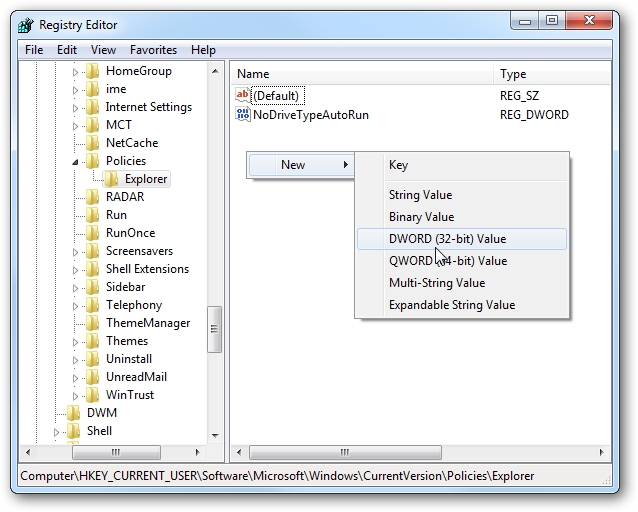
Nennen Sie es ConfirmFileDelete und geben Sie einen Wert von "1". Sie müssen sich abmelden und erneut anmelden, damit die Einstellung wirksam wird.
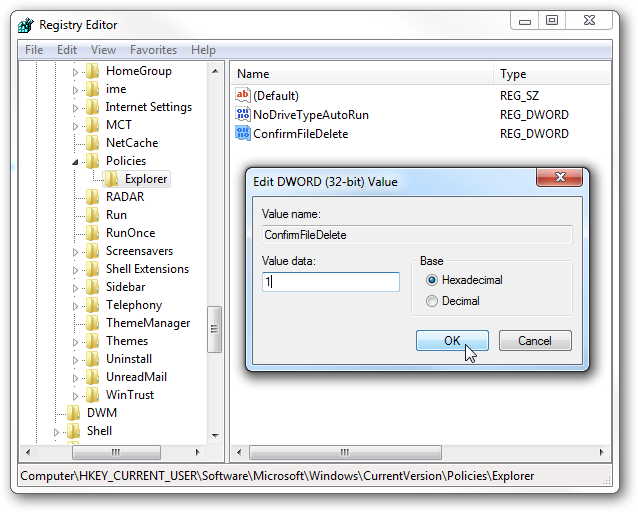
Auch diese Schritte sind nicht für Anfänger gedachtund es sei denn, Sie wissen, was Sie tun, gibt es keinen Grund, dies zu versuchen. Wenn Sie jedoch ein erfahrener Benutzer sind und sich über das Bestätigungsfeld "Löschen" ärgern, aber sicherstellen möchten, dass es für andere aktiviert bleibt, können Sie mit diesen Schritten Abhilfe schaffen.